
18コア36スレッド「Core i9 10980XE」など第10世代Core-X CPU向けに開発され、13フェーズVRM電源と大型VRM電源クーラーを搭載し、リアI/OにRealtek製2.5Gb LANやUSB3.2 Gen2x2対応Type-C端子など最新規格のインターフェースを標準搭載するX299マザーボード「ASRock X299 Taichi CLX」をレビューしていきます。
製品公式ページ:https://www.asrock.com/mb/Intel/X299 Taichi CLX/index.jp.asp
マニュアル:http://asrock.pc.cdn.bitgravity.com/Manual/X299%20Taichi%20CLX.pdf
Amazon.co.jp で詳細情報を見る
<TSUKUMO><
PCショップアーク><
ドスパラ>
<パソコン工房><ソフマップ><ビックカメラ>
ASRock X299 Taichi CLX レビュー目次
1.ASRock X299 Taichi CLXの外観・付属品
2.ASRock X299 Taichi CLXの基板上コンポーネント詳細
3.ASRock X299 Taichi CLXの検証機材
4.ASRock X299 Taichi CLXのBIOSについて
5.イルミネーション操作機能「ASRock Polychlome RGB Sync」について
6.ASRock X299 Taichi CLXのOC設定について
7.ASRock X299 Taichi CLXの動作検証・OC耐性
8.ASRock X299 Taichi CLXのレビューまとめ
【機材協力:ASRock Japan】
【注意事項】
同検証は20年2月上旬に行っておりASRock X299 Taichi CLXのBIOSはver1.40を使用しています。最新BIOSでは修正されている不具合や追加されている機能もあると思うので、最新BIOSのリリースについては公式ページを各自でチェックしてください。
サポート:https://www.asrock.com/mb/Intel/X299%20Taichi%20CLX/index.jp.asp#BIOS
【20年3月9日:初稿】
レビュー記事初稿を公開、BIOS:1.40で検証
ASRock X299 Taichi CLXの外観・付属品
まず最初にASRock X299 Taichi CLXの外観と付属品をチェックしていきます。
ASRock X299 Taichi CLXのパッケージは天面に持ち手が付いた、キャラメル箱と呼ばれる形状の厚手の外箱に2段重ねの内パッケージという構造で梱包されています。
上段の内箱にはマザーボード本体が入っており、下段の内箱には組み立て関連のパーツとマニュアル類にパーティション分けされて付属品が収められていました。
マザーボード本体は静電防止スポンジで保護され、タイラップでしっかりと固定されています。運送中に衝撃が加えられても故障の心配はなく安心です。
マニュアル類は、英語のソフトウェアマニュアル、多言語の簡易マニュアル、ドライバCDが付属します。ドライバ類についてはそろそろUSBメモリに移行して欲しいところ。
組み立て関連の付属品はSATAケーブル4本、WiFiアンテナ、M.2 SSD固定ネジ&スペーサーセット、SLI HBブリッジ、トルクスドライバー(SSDヒートシンク用)です。
マザーボード全体像は次のようになっています。
ASRock X299 Taichi CLXはATXフォームファクタのマザーボードで、滑らかなブラック一色のPCB基板になっています。PCB基板には湿度による電気短絡を防ぎ安定動作を助ける「高密度ガラス繊維PCB」が採用されています。
「ASRock X299 Taichi CLX」にはチップセットとM.2 SSDのヒートシンクを兼ねたマザーボード下側全体を覆う金属製カバーが搭載されています。
チップセットのある右上部分は細かいパーツで構成された機械仕掛けなデザインで、今にも歯車が動き出しそうなギミック感があります。一方で左側の金属プレートは鍛造アルミニウム製、高品位な黒色塗装となっており、少し濃い黒色で歯車のイラストが描かれています。
VRM電源部分に覆いかぶさるようして伸びる大型のリアI/Oカバーもツートンカラーをなしており、下位シリーズSteal LegendとTaichiを融合させたような機械的なデザインが採用され、ブラックカラーの「XXL アルミニウム合金製ヒートシンク」と名付けられているVRM電源ヒートシンクとも上手く調和しています。アルミニウム製のVRM電源クーラーにはヒートシンク全体で効率的に放熱を行うため熱の拡散を速めるヒートパイプが組み込まれています。実はこのリアI/Oカバーも全体がアルミニウムで一体成型されており放熱ヒートシンクの役割を果たします。
「ASRock X299 Taichi CLX」には、最大18コアに達する第10世代Core-Xのオーバークロックにも対応すべく、13フェーズの超堅牢なVRM電源が実装されています。
ハイサイド/ローサイドMOS-FETとドライバICをワンパッケージし低発熱で定評のある「Dr. MOS」(60A対応のIntersil ISL99227B)、従来比で飽和電流を最大3倍まで効果的に増加させるためマザーボードのVcore電圧を強化する「新世代プレミアム60Aパワーチョークコイル」、12,000時間の寿命でより優れた安定性と信頼性を提供する「ニチコン製 12K ブラックコンデンサ」、820uFと100uFのポリマーコンデンサを組み合わせることによって、よりクリアで効率的かつ優れた応答性でCPU Vcoreを供給できる「Combo Caps構造」などで堅牢なVRM電源回路が構築されています。 
多コア&高クロックのCore-X CPUへ安定した大電力供給が行えるように「ASRock X299 Taichi CLX」のEPS端子は8PIN×2が実装されています。EPS電源端子については電源容量800W以下の電源ユニットでは1つしか端子がない場合があるので、EPS端子が足りているか事前に注意して確認してください。
「ASRock X299 Taichi CLX」には一体型リアI/Oバックパネルも採用されています。PCケースにパネルを装着する作業は固くて装着し難かったり、忘れてしまうこともあるのでマザーボードに統合されているのは嬉しい機能です。
一体型リアI/Oバックパネルを採用したのは主要4社ではASRockが最後でしたが、同機能をただ搭載するだけに留まらず、上下左右にオフセット可能としてPCケースとの互換性が確保する構造に改良され、「Flexible Integrated I/O Shield」と名付けられています。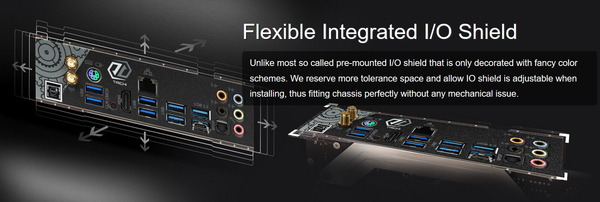
以下USB規格に関する説明がありますが『USB3.2 Gen2 = USB3.1 Gen2』、『USB3.2 Gen1 = USB3.1 Gen1 = USB3.0』と考えて基本的に問題ありません。
「ASRock X299 Taichi CLX」のリアI/Oには接続帯域20Gbpsに達する次世代規格USB3.2 Gen2x2に対応したUSB Type-C端子が1基実装されています。
USB3.2 Gen2x2の接続に対応した外付けストレージについてはWDから新製品「WD_BLACK P50 Game Drive(レビュー)」が20年1月に発売されており、USB3.2 Gen2x2に対応したUSB Type-Cで接続することによって連続アクセス2GB/sの超高速を実現できます。
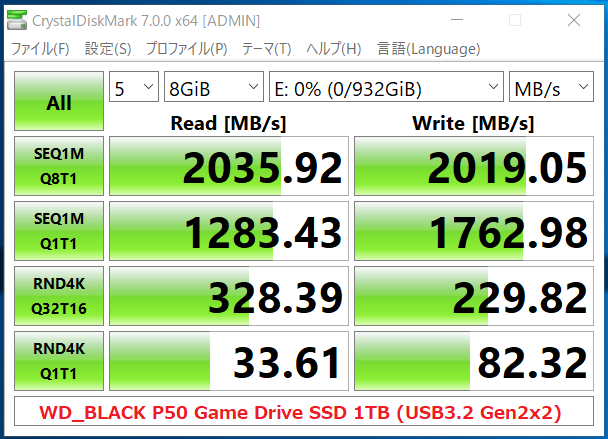
その他にも4基のUSB3.1 Gen1と2基のUSB2.0端子が搭載されています。マウス・キーボードなどの周辺機器を多数繋いでいても、VR HMDに余裕で対応可能です。ただUSB3.Xは無線マウスと電波干渉を起こすことがあるので、追加でUSB2.0端子は少し離れた場所に設置して欲しかったです。ゲーマーには嬉しいPS/2端子も搭載されています。
ネットワーク関連では低CPU負荷かつ高スループットで定評のあるIntel純正のLANコントローラーが採用された有線LAN端子(黒色)に加えて、一般的なギガビットイーサの2.5倍の帯域幅を実現してオンラインPCゲーミングに最適なRealtek製2.5Gbイーサ(赤色の有線LAN端子)も搭載しています。

次世代規格WiFi6に対応した無線LANも搭載しています。接続規格としてはWi-Fi 802.11 a/b/g/n/ac/ax、2.4/5GHzデュアルバンド、最大通信速度2400Mbps、Bluetooth 5.0に対応しています。リアI/Oには無線モジュールのアンテナ端子が設置されているので付属のアンテナを接続できます。
ASRock X299 Taichi CLXの基板上コンポーネント詳細
続いて「ASRock X299 Taichi CLX」のマザーボード基板上の各種コンポーネントをチェックしていきます。
システムメモリ用のDDR4メモリスロットはCPUソケット両側に8基のスロットが設置されています。
固定時のツメはマザーボード上側の片側ラッチとなっています。グラフィックカードのあるPCIEスロット側はラッチがないので干渉の心配もありません。
グラフィックボードなどを設置するPCIEスロットは上から[N/A、x16、N/A、x16、x16、x1、x16]サイズのスロットが設置されています。
CPU直結PCIEレーン数48レーンの第10世代Core-Xを使用した場合、2段目と5段目のx16サイズスロットはPCIE3.0x16、7段目のx16サイズスロットはPCIE3.0x8、6段目のx1サイズスロットはPCIE3.0x1で使用できて、排他利用はありません。
7段目のx16サイズスロットは最大でPCIE3.0x8で利用可能ですがM.2_1とM.2_2の2つのM.2スロットと帯域を共有しており、M.2スロットのどちらかを使用する場合はPCIE3.0x4に制限され、両方のM.2スロットを使用する場合は排他利用となります。
上段のプライマリグラフィックボードを2段目のスロットに配置することで、大型ハイエンド空冷CPUクーラーとグラフィックボードの干渉を回避しています。いずれのPCIEスロットもPCIE4.0かつ物理サイズと同じレーン数で使用でき、排他利用はありません。
また別売りオプションパーツのNVLink SLI Bridgeが必要ですが、3スロット(1スロットスペース)のNVLink SLI BridgeがあればNVIDIAの最新GPUであるRTX 2080 TiやRTX 2080でもマルチGPU環境を構築可能です。
ASRock X299 Taichi CLXにはSATAストレージ用の端子は8基(SATA_0~7)搭載されています。SATA_1~8の8基はIntel X299チップセットのコントローラーによる接続です。SATA_0~7についてはRAID0/1/5/10のハードウェアRAID構築にも対応しています。
「ASRock X299 Taichi CLX」のマザーボード下側全体を覆う金属カバーはトルクスネジで固定されていますが、付属ドライバーで着脱が可能です。「ASRock X299 Taichi CLX」のマザーボード下側全体を覆う金属カバーは、チップセットクーラーとサーマルパッド経由で接触し、加えてM.2 SSDの放熱ヒートシンクの役割も果たします。
高速NVMe接続規格に対応したM.2スロットはPCIEスロット間に計3基が設置されています。上側のM.2_1とM.2_2はNVMe(PCIE3.0x4)接続のM.2 SSDのみに対応し、4段目のx16サイズPCIEスロット(最大でPCIE3.0x8)と帯域を共有しています。2つのM.2スロットのうちどちらかを使用するとPCIEスロットの帯域がPCIE3.0x4に、両方のM.2スロットを使用するとPCIEスロットは排他利用になります。
下側のM.2_3はNVMe(PCIE3.0x4)接続とSATA接続の両方のM.2 SSDをサポートします。SATA接続のM.2 SSDを使用した場合は、SATA_7ポートが排他利用になります。
「ASRock X299 Taichi CLX」ではASRock Hyper Quad M.2 Cardのような複数のNVMe M.2 SSDを設置可能な拡張ボード用のBIOS設定として「IIO Configuration」という項目が用意されており、2段目もしくは5段目のPCIE3.0x16帯域を4つのPCIE3.0x4に分割することで、最大4基のNVMe M.2 SSDを1つのPCI-Eスロットに増設できます。
・「ASRock Hyper Quad M2 Card」をレビュー。17GB/s越えの爆速拡張ボード
CPUとチップセット間はIntel X299シリーズチップセットではX99から更新されたDMI 3.0で接続されており、この帯域が非公式ながらNVMe M.2 SSDの接続規格であるPCIE3.0x4とほぼ同じ帯域です。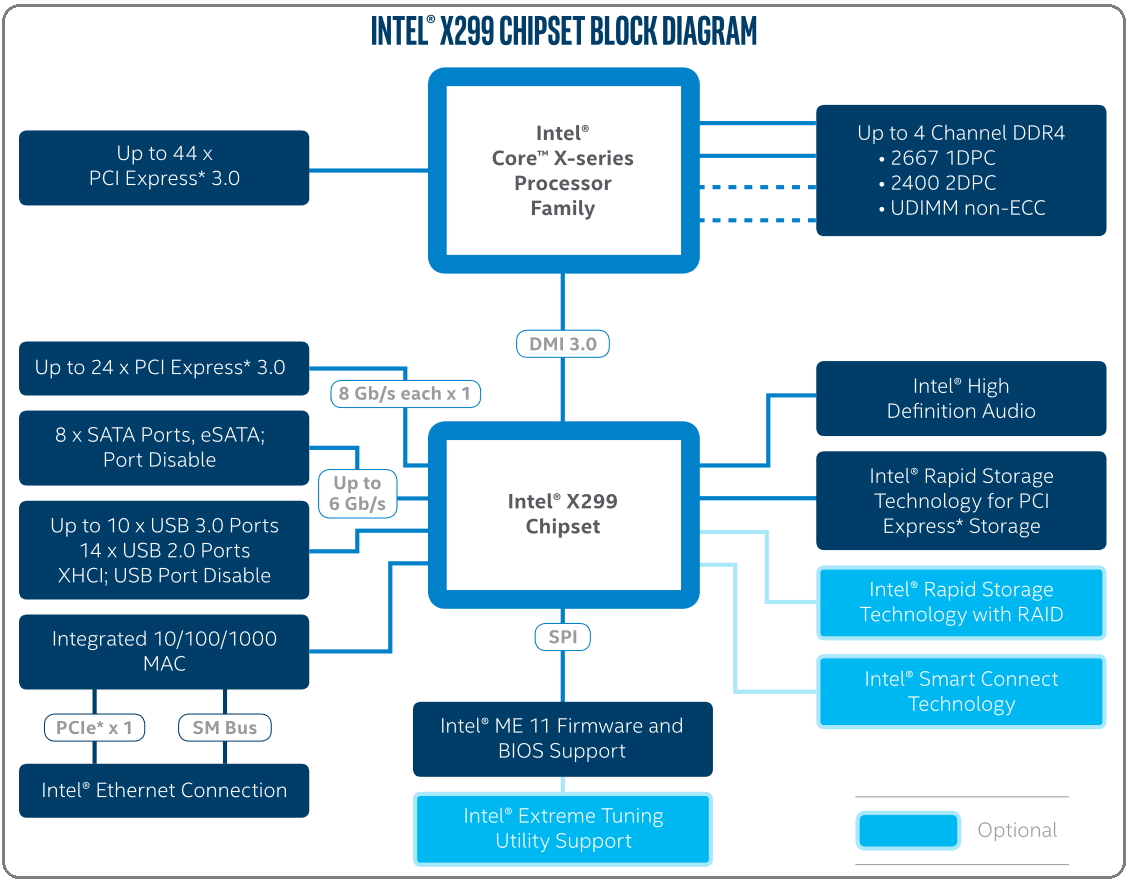
X299チップセット搭載マザーボードのM.2スロットのうちチップセットを経由して接続されているストレージへ個別にアクセスがある場合は最新の3.0GB/s越えの高速SSDでもフルスペック動作が可能になっていますが、この帯域がボトルネックになるため複数のM.2スロットで一度にアクセスが発生すると合計で4GB/s程度がボトルネックになります。現状ではランダム性能への影響は軽微で主にシーケンシャル性能に制限がかかります。
またIntel X299プラットフォームでは新たに「Intel VROC(Virtual RAID on CPU)」という仮想RAID機能がサポートされておりCPU直結PCIEレーンに接続されたNVMe SSDでもハードウェアRAIDが構築可能になっています。ただし複数ストレージを単一ストレージとして使用してリード・ライト速度を向上させるRAID 0についてはX299マザーボードで標準サポートとなっておりそのまま使用可能ですが、冗長性を確保するためのRAID 1を利用するためには「Standard Key」、RAID 1やRAID 5を利用するためには「Premium Key」という物理キーを購入してマザーボード上の端子に装着する必要があります。

M.2スロットのPCIEレーンがどこに繋がっているかで簡単に次のようなメリットとデメリットがあります。
複数のM.2 SSDを同時にフルアクセスさせたい場合は、PCIE→M.2アダプタを使用するなどしてCPU直結のM.2スロットを用意し、マザーボード備え付けのM.2スロットと組み合わせるなど工夫が必要です。
| CPU直結の場合 | チップセット接続の場合 | |
| 長所 | 複数のM.2 SSD(PCH側*1含む)の 同時アクセスでもフルスペック動作 |
IRSTによるハードウェアRAIDで 性能を上げることができる |
| 短所 | IRSTによるハードウェアRAID が構築できない (Intel製SSDではVROCで ソフトウェアRAIDが構築可能) |
複数のM.2 SSDから同時にアクセス がある場合、ストライプRAIDの場合 4GB/s程度がボトルネックになる |
マザーボード右端には最新接続規格USB3.1 Gen2に対応する内部USB3.1 Gen2ヘッダーと内部USB3.0ヘッダーが設置されています。内部USB3.0ヘッダーはコネクタやケーブルがグラフィックボードなどのPCIE拡張ボードと干渉しないように、いずれもマザーボードと並行な向きに実装されています。
マザーボード下には内部USB2.0ヘッダーが1基設置されていました。CorsairLinkやNZXT CAM対応製品など内部USB2.0を使用する機器も増えているのでASRock X299 Taichi CLXでは不足するかもしれません。内部USB2.0が不足する場合はUSB2.0ヘッダー増設ハブの「NZXT INTERNAL USB HUB」や「Thermaltake H200 PLUS」がおすすめです。
ASRock X299 Taichi CLXはオンボードサウンドに「Purity Sound 4」という高音質ソリューションが採用されています。アナログ出力はニチコン製オーディオ向けキャパシタやSN比120dBのDACなど高品質素子を採用し、7.1チャンネル HDオーディオに対応しており、デジタル出力でもオーディオ用の外部アンプ等との接続に最適な光デジタル端子が設置されています。
マザーボード基板上にはOCerのみならず一般自作erにとっても組み立て中の動作確認に便利なオンボードのスタートスイッチとリセットスイッチが実装されています。POSTエラーのチェックができるDebug LEDも設置されています。CMOSクリアのハードウェアスイッチも実装されており、OC設定に失敗しても簡単にBIOSの設定をクリアできるので手動でOCを行うユーザーにとても便利です。
冷却ファンを接続するためのコネクタについてはPWM対応4PINファンコネクタがマザーボード上に5基設置されています。マザーボード上部のCPUソケット周辺にCPUファン端子、CPUオプションファン端子(水冷ポンプ対応)、マザーボード下部の外周にケースファン端子3基(水冷ポンプ対応)の計5基です。水冷ポンプ対応ファン端子は2A、24Wの電源出力が可能です。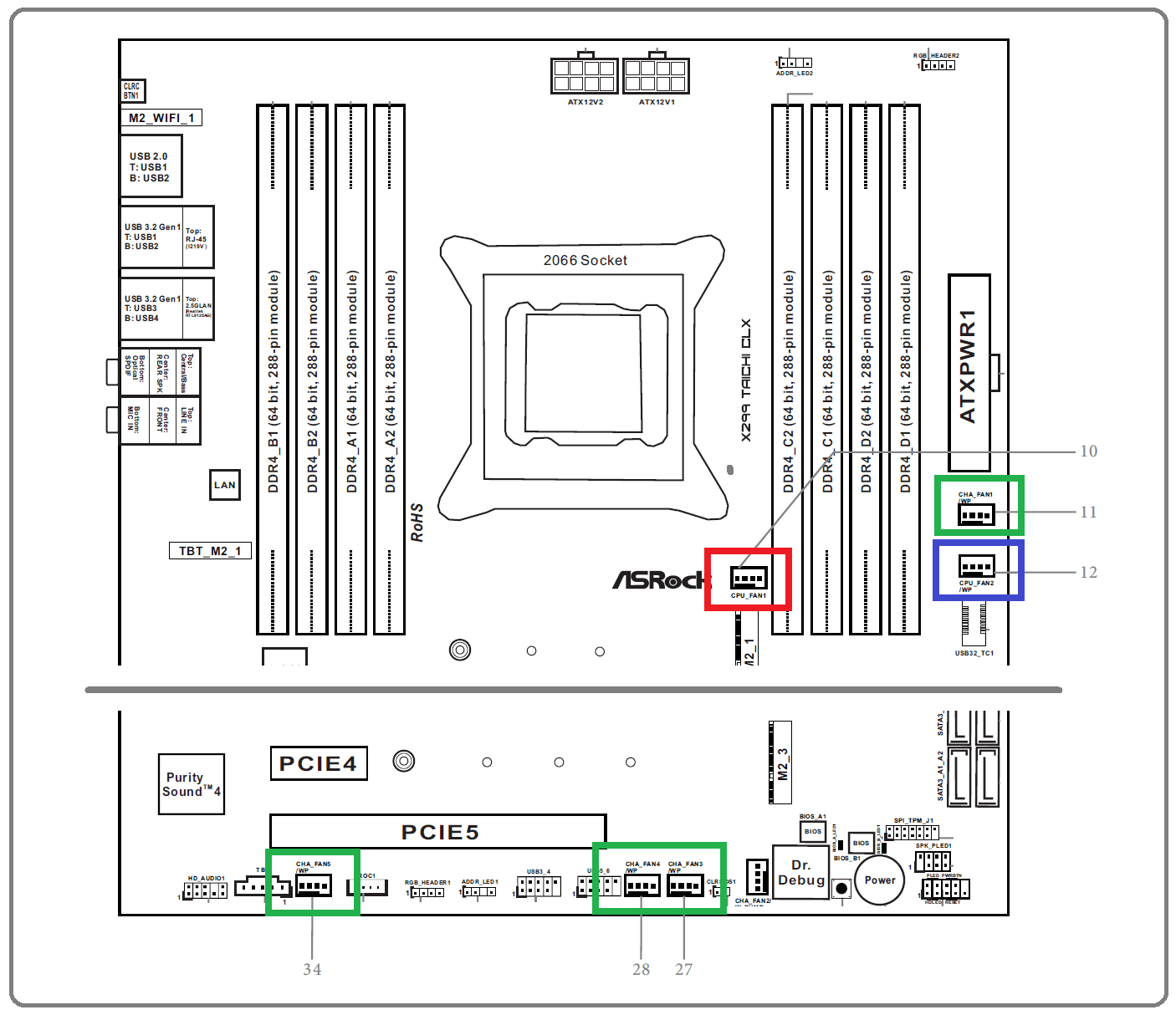
「ASRock X299 Taichi CLX」のリアI/Oに設置されたUSB3.1 Gen2 Type-C端子はThunderbolt3には非対応ですが、マザーボード下側にTB1 Headerが実装されており、同社製のThunderbolt3拡張ボード「ASRock Thunderbolt 3 AIC」(レビュー)を使用することでThunderbolt3端子を増設可能です。
「ASRock Thunderbolt 3 AIC」には1つ前の世代のThunderbolt3コントローラーALPINE RIDGEが採用されていますが、他社からは2019年最新Thunderbolt3コントローラーTITAN RIDGEを採用した「GIGABYTE GC-TITAN RIDGE」が発売されています。他社製品なので正式サポートはされませんが、「ASRock X299 Taichi CLX」でも使用可能です。
Amazon.co.jp で詳細情報を見る <米尼>
<TSUKUMO><
PCショップアーク><
ドスパラ>
<PCワンズ><パソコン工房><ソフマップ>
ASRock X299 Taichi CLXの検証機材
ASRock X299 Taichi CLXを使用して検証機材と組み合わせてベンチ機を構築しました。ASRock X299 Taichi CLX以外の検証機材は次のようになっています。
| テストベンチ機の構成 | |
| CPU | Intel Core i9 10980XE 18コア36スレッド (レビュー) |
| CPUクーラー | Fractal Design Celsius S36(レビュー) Noctua NF-A12x25 PWM x3 (レビュー) |
| メインメモリ | G.Skill Trident Z Black F4-4200C19Q2-64GTZKK(4枚を使用) DDR4 8GB*4=32GB (レビュー) |
| CPUベンチ用 ビデオカード |
MSI GeForce GT 1030 2GH LP OC ファンレス (レビュー) |
| システムストレージ | Samsung 860 PRO 256GB (レビュー) |
| OS | Windows10 Home 64bit |
| 電源ユニット | Corsair HX1200i (レビュー) |
| ベンチ板 | STREACOM BC1 (レビュー) |
ベンチ機のシステムストレージにはSamsung製MLCタイプ64層V-NANDのメモリチップを採用する18年最速のプロフェッショナル向け2.5インチSATA SSD「Samsung SSD 860 PRO 256GB」を使用しています。Samsung SSD 860 PROシリーズは容量単価が高価ではあるものの、システムストレージに最適な256GBや512GBモデルは製品価格としては手を伸ばしやすい範囲に収まっており、Intel Core i9 CPU&X299のようなエンスー環境のシステムストレージ用に一押しのSSDです。
・「Samsung SSD 860 PRO 256GB」をレビュー
「ASRock X299 Taichi CLX」が対応する第9世代Core-Xは手動OCすると発熱がかなり大きくなるので大型簡易水冷CPUクーラーが推奨されますが、360サイズや240サイズなど120mmファンを複数搭載できるマルチファンラジエーター採用の簡易水冷CPUクーラーを使用するのであれば、超硬質かつ軽量な新素材「Sterrox LCP」の採用によってフレーム-ブレード間0.5mmの限界を実現させた次世代汎用120mm口径ファン「Noctua NF-A12x25 PWM」への換装もおすすめです。1基あたり4000円ほどと高価ですが、標準ファンよりも静音性と冷却性能を向上させることができます。
・「Noctua NF-A12x25 PWM」を360サイズ簡易水冷に組み込む
CPUとCPUクーラー間の熱伝導グリスには当サイト推奨で管理人も愛用しているお馴染みのクマさんグリス(Thermal Grizzly Kryonaut)を塗りました。使い切りの小容量から何度も塗りなおせる大容量までバリエーションも豊富で、性能面でも熱伝導効率が高く、塗布しやすい柔らかいグリスなのでおすすめです。
グリスを塗る量はてきとうでOKです。管理人はヘラとかも使わず中央山盛りで対角線だけ若干伸ばして塗っています。特にThermal Grizzly Kryonautは柔らかいグリスでCPUクーラー固定時の圧着で伸びるので塗り方を気にする必要もありません。
ASRock X299 Taichi CLXのBIOSについて
ASRock X299 Taichi CLXを使用した検証機の構築も完了したので動作検証とOC耐性のチェックの前にBIOSの紹介をします。
(OSから日付調整する前にスクショを取っている場合、日付がおかしいですが無視してください。また内容的に差異のないものは過去の同社製マザーボードのBIOSスクリーンショットを流用しています。)
ASRock X299 Taichi CLXのBIOSは、従来通りの文字ベースBIOSメニューになっています。画面上に表示されている「メイン」「OCツール」「詳細」などメニュータブから左右カーソルキーで各設定ページが表示できます。画面右下の「English」と表記されたボタンから言語設定が可能です。
ASRock X299 Taichi CLXのBIOSは日本語に対応しています。ASRockのマザーボードというと「Save Changes and Exit」が「変更がそして退出することを保存します」のように翻訳が怪しい部分がありましたが、ASRock X299 Taichi CLXなど最新マザーボードでは翻訳が正確になっています。
ASRock X299 Taichi CLXのBIOSにおいて設定の保存とBIOSからの退出はトップメニュータブ最右端の「出口」から行えます。特定のブートデバイスを指定してBIOSから退出するBoot Override機能もあります。
「ASRock X299 Taichi CLX」の公式サポートページでは2020年2月現在、最新BIOS「1.40」が配布されています。BIOSのアップデート方法は、まず下から最新のBIOSファイルを公式DLページからダウンロード、解凍してUSBメモリのルートに解凍フォルダを置きます。
サポート:https://www.asrock.com/mb/Intel/X299%20Taichi%20CLX/index.jp.asp#BIOS
USBメモリを挿入したままBIOSを起動し、トップメニュータブ「ツール」の「Instant FLASH」を選択します。「Instant FLASH」を選択すると自動でUSBメモリ内から総当たりでアップデートファイルを探索してくれます。探索方法は総当たりなのでファイルが多いと時間がかかるため、アップデート時はファイルの少ないUSBメモリを使用するのがおすすめです。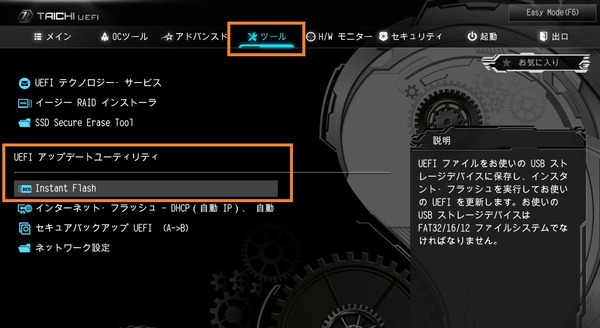
USBメモリからアップデートファイルが見つかると更新するかどうか尋ねられるので、更新を選択すればあとは自動でBIOSがアップデートされます。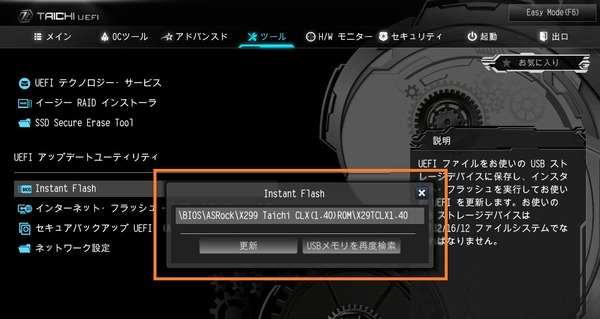
ブートとOSインストール周りについて紹介します。とはいってもASRock X299 Taichi CLXのブート回りは下画像のように非常に簡潔にまとめられており初心者でも迷うことはないと思います。
OSのインストールも「起動順序 #1」に「UEFI 〇〇」というOSインストールメディアを設定して保存&退出でOKです。「UEFI 〇〇」をブートオーバーライドで指定しても同様にOSのインストールデバイスから起動可能です。

BIOSのアップデートやWindows OSのインストール方法を紹介したところで、ASRock X299 Taichi CLXのBIOS機能で管理人が気になったものをいくつかチェックしていきます。
「ASRock X299 Taichi CLX」はASRock Hyper Quad M.2 Cardのような複数のNVMe M.2 SSDを設置可能な拡張ボード用のBIOS設定として「IIO Configuration」という項目が用意されています。
BIOS設定を変更することで、「ASRock X299 Taichi CLX」の2段目と5段目に実装されたPCIE4.0x16レーンのPCIEスロットは4つのPCIE4.0x4レーンに分割することができます。
「ASRock X299 Taichi CLX」はThunderbolt3拡張ボード「ASRock Thunderbolt 3 AIC」に対応しており、使用する場合は「アドバンスド」タブメニューの「Intel Thunderbolt Technology」を有効にする必要があります。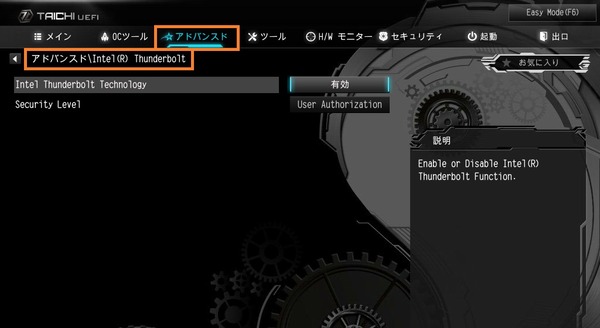
ファンコントロール機能について紹介します。
ASRock X299 Taichi CLXのファンコン機能は設置されている5つのファン端子を個別に設定可能です。
「標準/サイレント/パフォーマンス/最大速度」の4種類のプリセット設定に加えて、個別に温度・ファン速度の比例カーブを指定できる「カスタマイズ」の5つのモードを使用できます。
「カスタマイズ」モードでは比例カーブを決める温度とファン速度を4つ指定できます。CPUファンはCPUソースで固定ですが、CPU_OPTとケースファン3基はソースとなるセンサーにCPU温度とマザーボード温度の2つから選択できます。外部温度センサーには非対応です。

カスタマイズモードでは下限温度以下で冷却ファンを停止させる所謂セミファンレス機能を実現する「Allow Fan Stop」の設定が表示されます。
各種モニターとファン端子コントロールの間に「Fan Tuning」と「Fan-Tasticチューニング」という項目があります。「Fan Tuning」はワンクリックで自動で接続された冷却ファンの動作を最適化してくれる機能です。「Fan-Tasticチューニング」はグラフィカルUIによるファンコントールの設定機能になっています。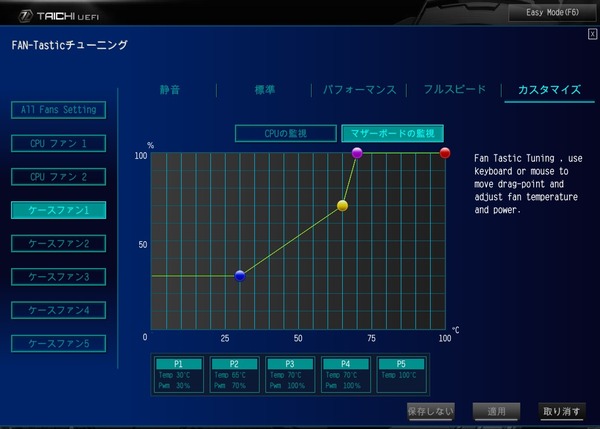
機能的には上で紹介したコンソールのファンコンと同じで、グラフィカルUIでわかりやすく設定できるよという機能になっています。直感的にわかりますし直打ちが苦手な人にはありがたい機能だと思います。マウス操作重視のUIですがキーボードからもカーソルキーでフルコントロール可能です。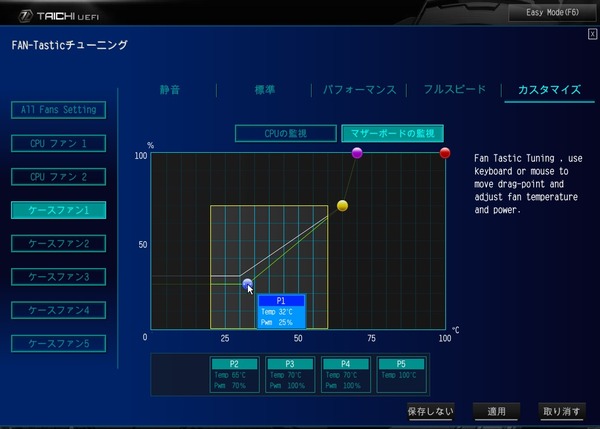
イルミネーション操作機能「ASRock Polychlome RGB Sync」について
「ASRock X299 Taichi CLX」はマザーボード備え付けのLEDイルミネーションやRGB対応汎用4PIN/アドレッサブルRGB対応汎用3PINイルミネーション機器を操作可能なライティング制御機能「ASRock Polychlome RGB Sync」に対応しています。
「ASRock X299 Taichi CLX」ではマザーボード備え付けのイルミネーションとして、チップセットクーラーにアドレッサブルLEDイルミネーションが搭載されています。
「ASRock X299 Taichi CLX」ではマザーボード備え付けのLEDイルミネーションに加えてライティング制御機能「ASRock Polychlome RGB Sync」による操作に対応したRGB対応汎用4PIN LEDヘッダーが2基設置されています。当サイトでもレビュー記事を掲載しているLEDテープ「SilverStone SST-LS02」やLEDファングリル「Phanteks Halos Lux RGB Fan Frames」などが接続可能です。
またアドレッサブルLED機器を接続可能なARGB対応VD-G型3PIN LEDヘッダーも2基実装されています。「ASRock X299 Taichi CLX」で使用可能なアドレッサブルLEDテープとしては国内で発売済みの「BitFenix Alchemy 3.0 Addressable RGB LED Strip」や「ASUS ROG ADDRESSABLE LED STRIP-60CM」や「AINEX アドレサブルLEDストリップライト」が動作することが確認できています。
「ASRock Polychlome RGB Sync」は製品サポートページで配布されている専用アプリを使用することで他社のLEDイルミネーション操作同様に発光カラーや発光パターンを設定できます。
「Static」「Breathing」「Strobe」「Cycling」「Random」「Music」「Wave」などのRGB発光パターン、「Spring」「Meteor」「Stack」「Cram」「Scan」「Neon」「Water」「Rainbow」などのアドレッサブルRGB発光パターンが選択できます。「Static」「Breathing」「Strobe」など特定の発光カラーを指定する発光パターンでは、リング型RGBカラーパレットやRGBスライダーを使用して発光カラーを自由に設定できます。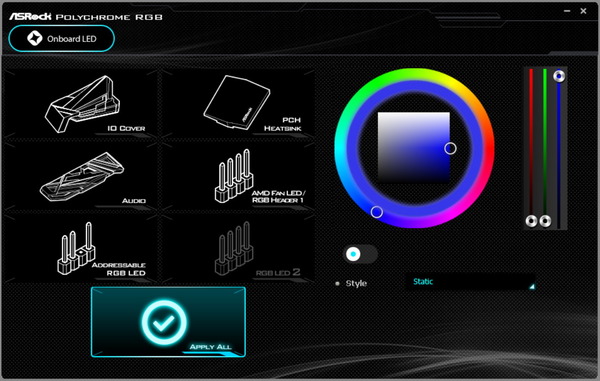
ASRock製マザーボードの一部ではBIOS上からもグラフィカルUIで簡易的にLEDイルミネーションのライティング制御が可能です。Windows上で専用アプリをインストールする必要がないので、管理人的には嬉しい機能です。
ただし「ASRock X299 Taichi CLX」のBIOSバージョン1.40ではLEDイルミネーションのON/OFF設定のみでした、同社他モデルのように今後のアップデートでこの辺りも充実させて欲しいところです。
ASRock X299 Taichi CLXのOC設定について
ASRock X299 Taichi CLXを使用した場合のオーバークロックの方法を紹介します。
なおオーバークロックはメーカー保証外の行為であり製品の破損やデータの消失もすべて自己責任となります。オーバークロック検証時は最小構成(CPU、マザーボード、メモリ、システムストレージ、グラフィックボード)以外は基本的にすべて外し、可能ならOC検証用のシステムストレージを用意するなど細心の注意を払ってください。
「ASRock X299 Taichi CLX」などASRock製X299マザーボードのオーバークロック設定はOCツールというトップメニューの項目にまとめられ、下位グループとして「CPU設定」「DRAM設定」「電圧設定」「FIVR設定」の4種類が用意されています。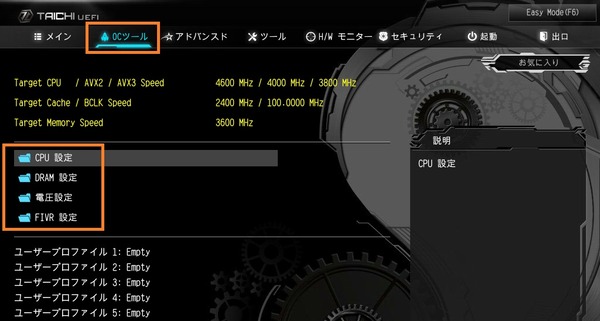
CPUコアクロック(コア倍率)の変更について説明します。
コアクロックはコア数に対して各コアに最大動作クロック(BCLKに対する倍率)を指定できます。「コア0:コア1:コア2:コア3」を倍率として、例えば「45:43:43:42」のようにバラバラに指定した場合、4つのコアのうち1つに負荷が掛かる場合は4コアのうち1つが45倍動作、2つと3つの場合は43、4つの場合は42となります。
コアクロックの動作倍率を変更するためトップメニュータブ「OCツール」の「CPU設定」を開きます。「CPUレシオ」の項目を選択すると動作倍率について「全コア一致(すべてのコア)」「負荷コア数別(コア毎)」「コア別設定(Specific Per Core)」の3つのモードから選択できます。
ユーザーがCPUのOCを行う場合は通常、全コアの最大倍率を一致させると思いますが、同マザーボードの場合は「全コア一致(すべてのコア)」モードを選択して、「All Core Ratio(CPUクロック動作倍率): 44」と設定することでデフォルトのBCLK(ベースクロック)が100MHzなのでその44倍の4.4GHzで動作します。なお「ASRock X299 Taichi CLX」はBCLKの調整には非対応で100MHz固定となります。
「負荷コア数別(コア毎)」モードでは負荷がかかっているコア数に対して最大動作倍率を設定可能になっており、負荷時のコア数と最大動作倍率のセットを最大8セット設定できます。
「コア別設定(Specific Per Core)」モードでは各コアに対して動作倍率とコア電圧を個別設定可能なモードです。各コアに対して最大動作倍率だけでなく、コア電圧も設定することができて通常の電圧設定同様に固定電圧のoverrideモードと動作クロック比例のAdaptiveモードを指定できます。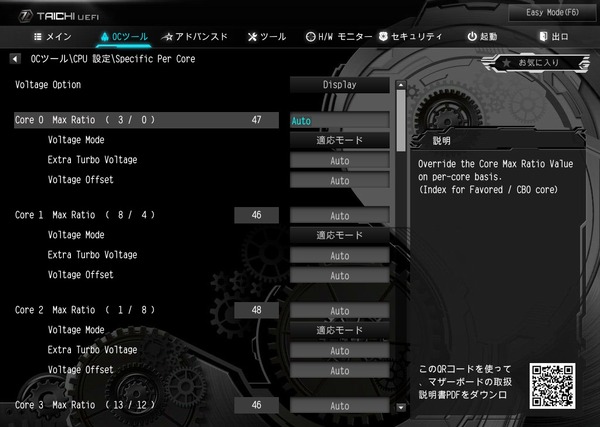
キャッシュ動作倍率にあたる「メッシュ動作倍率(CPU Mesh Max OC Ratio)」を変更可能です。CPUコアクロック同様にベースクロックに対する動作倍率でメッシュの動作周波数を設定できます。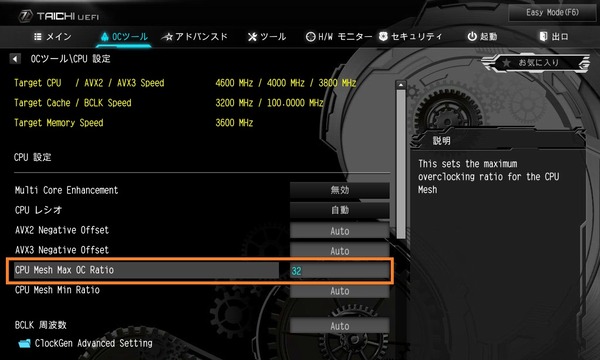
「ASRock X299 Taichi CLX」はベースクロック(BCLK)の調整にも対応しています。BCLK周波数の設定項目にて90~2000MHzの範囲内で0.05MHz刻みでベースクロックを指定できます。CPU動作クロックはベースクロックに対する動作倍率で決まるので、BCLK:110MHzにすると44倍で4.84GHz動作となります。
なお「ASRock X299 Taichi CLX」はAVXの拡張命令を実行する時にコアクロックの動作倍率を下げるAVX Offsetが自動設定の場合、OC設定に伴って有効化される可能性があります。動画のエンコード等でもAVXは実行されるので、OC設定を適用しても負荷時にコアクロックが下がる場合は明示的に「0」を入力してAVX Offsetを無効化してください。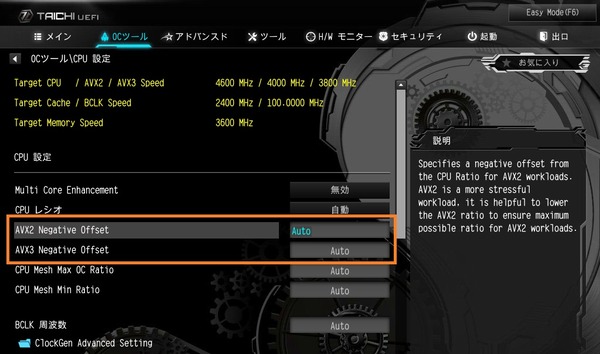
続いてコア電圧の調整を行います。
電圧設定の予備知識としてIntel Skylake-X CPUでは統合電圧レギュレータ(FIVR)がCPU上に実装されており、マザーボードVRMから供給されるCPU全体への電圧を源泉にして、CPU各コアやメッシュなど個別のユニットに対して異なる電圧レールで電力が供給されます。CPU全体への電圧(1.800~1.900V程度)とCPUコアへの電圧(1.000~1.300V程度)は似た名前で別の設定項目として用意されているので電圧設定を行う際は間違えないように注意して下さい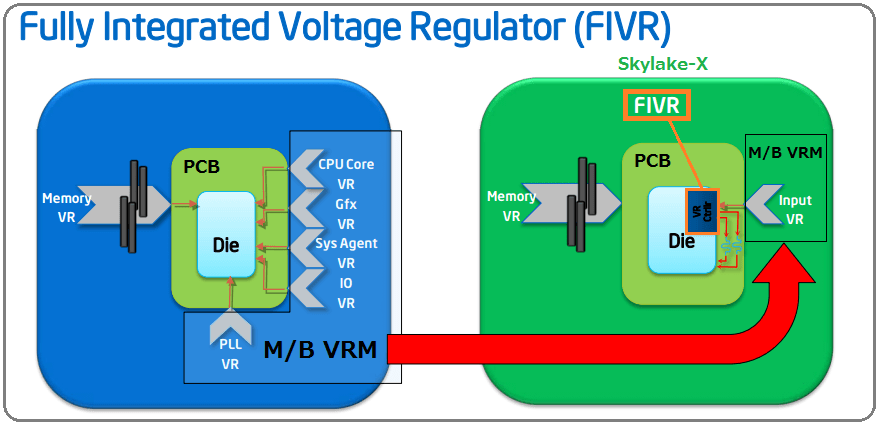
ASRock X299 Taichi CLXではOCツールの「電圧設定」と「FIVR設定」がOCに関連する電圧設定を行うページになっています。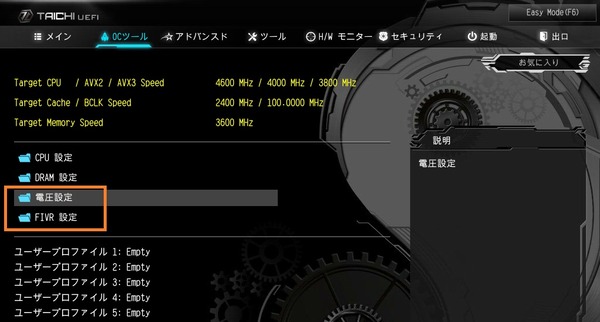
CPUコアクロックのOCに関連する電圧設定としては、ASRock X299 Taichi CLXでは「FIVR設定」にある「CPU Vcore Voltage」の項目を変更します。
「電圧設定」にも「CPU入力電圧(CPU input Voltage)」というそれらしい設定項目がありますが、こちらは上で説明したようにCPU全体に対する入力電圧となっています。BIOS:P1.40ではコアクロックの動作倍率を変更すると固定モード(Fixed Mode)、2.100Vの昇圧設定に自動で変更されてしまいます。基本的に1.800~1.900V前後で十分なはずなのでコアクロックのOCを行う場合は1.800~1.900V前後の固定モードに手動で設定をおすすめします。
「CPU Vcore Voltage」にはマニュアルの設定値を固定する「固定(override)」モード、CPUに設定された比例値にオフセットかける「アダプティブ(adaptive)」モードの2種類が使用できます。電圧は固定値/オフセット値を0.001V刻みで設定可能です。
10コア20スレッドのCore i9 10900Xや12コア24スレッドのCore i9 10920XをOCする場合のCPUコア電圧の目安としては1.260~1.300V程度が上限になると思います。18コア36スレッドのCore i9 10980XEなど上位モデルの場合は発熱も大きくなり1.200V程度が上限になります。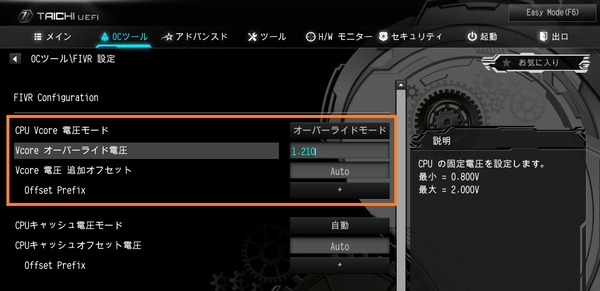
CPUコア電圧モードについて簡単に説明すると、オフセットモードやアダプティブモードはCPU負荷に比例して電圧が設定されており、低負荷時は電圧が下がるので省電力に優れるのですが、OCをする場合はマザーボードによって挙動に差があり安定する設定を見極めるのが難しいので、個人的にはオフセットやアダプティブは定格向け、OCには固定値適用の固定モードを推奨しています。
仮にOCでオフセットやアダプティブを使う場合も最初はコアクロックに対して安定する電圧を見極める必要があるので、まずは固定モードを使用します。
ちなみにマザーボードにより対応しているモードは異なりますが、CPUのオーバークロックに付随するコア電圧のモードの概略図は次のようになっています。
コアクロックを高く設定する時に追加で変更するといい項目として「ロードラインキャリブレーション」があります。ロードラインキャリブレーションはCPU負荷時の電圧降下を補正してOCを安定させる機能です。「ASRock X299 Taichi CLX」では補正の強度として自動およびレベル1~レベル5の6段階が用意されています。レベル1が補正最大で、レベルの添え字が小さいほど電圧降下の補正は強くなりOCは安定しやすくなりますが発熱も大きくなります。レベル2かレベル3あたりから最初に使っておいて、ストレステストのCPU温度をチェックしながら補正を調整していくのがおすすめです。
またCPU設定ページの下の方には「瞬間許容電力制限値(Short Duration Power Limit)」「許容電力上限値(Long Duration Power Limit)」という2つの電力制限機能があり、電力制限がかかる閾値(単位はW)と電力制限がかかるまでの時間を設定できます。電力制限がかかるとその指定電力内に収まるようにコアクロックに制限がかかります。デフォルトの状態では「Auto」になっていますが、「ASRock X299 Taichi CLX」では手動でコアクロックのOCを行った場合はパワーリミットが掛からないように勝手に設定してくれるので放置でも問題ありません。基本的に一定消費電力以内に収めるための省電力機能(+若干のシステム保護機能)と考えてください。
またCore-X CPUのキャッシュクロックにあたるメッシュクロックをOCする場合は、CPUコア電圧とは別に「FVIR設定」で用意されている「CPUメッシュ電圧(CPU MESH Voltage)」を設定します。CPUメッシュ電圧を盛るとCPUコア電圧とは独立に発熱が増える(CPU温度が上がる)ので注意してください。CPUメッシュ電圧もCPU電圧同様に「固定(override)」モードと「アダプティブ(adaptive)」モードが選択できます。
CPUメッシュ電圧の目安として定格メッシュ周波数の2400MHzでは0.900V程度、3200MHzまでOCすると1.200V程度が要求されます。
メモリのオーバークロックについても簡単に紹介しておきます。
メモリの性能について簡単に言うと「動作クロックが高く」「タイミングが小さい」ほど性能は高くなります。そのためメモリOCを手動で行う手順を簡単にすると「電圧を上げて動作可能なクロックを探し」、「そのクロックにおいて正常に動作する最小のタイミングを探る」という2つの手順を繰り返すことになります。
一方でXMPによるメモリOCは上の手順によるOCをメーカー側がすでに行い動作確認をしているので、メーカーが動作確認を行ったOCプロファイルを適用するだけで簡単にメモリをオーバークロックできます。
メモリOCではPOSTすらクリアできずBIOSに到達できないことも少なくありませんが、「ASRock X299 Taichi CLX」では正常にPOSTできないメモリOC設定でエラーが出た場合は数回再起動した後、自動で2133MHzのような緩い設定で再起動してくれるのでメモリOCを安心して行えます。
ASRock X299 Taichi CLXでは「自動(カスタム設定)」「XMP」の2種類からメモリの動作クロックとタイミングを設定できます。
「XMP設定の読み込み」の設定値が自動(Auto)になっている場合は、使用するメモリにSPD情報として収録されている動作クロック2133~2666MHzなどのメモリ周波数およびタイミングによる定格動作となります。
手動でメモリ周波数を設定する場合は「DRAM Frequency」の項目でプルダウンメニューから最大4400MHzまでの動作クロック(倍率)設定が可能です。メモリ周波数もBCLKに対する倍率で動作周波数が決まっているので、BCLKを標準値の100MHzから120MHzに上げると、44倍設定時の動作周波数は4000MHzから5280MHzに上がります。
メモリタイミングの個別打ち込み設定も可能です。メモリタイミングを手動で設定する場合は基本的には「CAS Latency (tCL)」、「RAS to CAS (tRCD)」、「RAS Precharge (tRP)」、「RAS Active Time (tRAS)」の主要な4タイミングと、加えて「Refresh Cycle Time (tRFC)」と「Command Rate:1 or 2」の6つ以外はAutoのままでいいと思います。
DDR4メモリの周波数OCを行う際は「電圧設定」にあるDRAM電圧AB/CDの項目を、3000MHz以上にOCする場合は1.300~1.350V、3800MHz以上にOCする場合は1.370~1.400Vに上げる必要があります。メモリをOCする場合は最初から1.350V以上にDRAM電圧を盛っておくのがおすすめです。
X299環境のクアッドチャンネルでメモリのオーバークロックを行う場合、高メモリクロックでタイミングを詰めていくとPOSTをクリアできても4枚or8枚のうち一部しかメモリが認識されないままPOSTクリアしてWindowsが起動する場合があります。CPU-ZやAIDA64メモリベンチで32GB、クアッドチャンネルと誤表示されるため、メモリOC後に全てのメモリモジュールが正常に動作しているか確認する場合はタスクマネージャーの「パフォーマンス-メモリ」から装着した容量が表示されているかを見てください。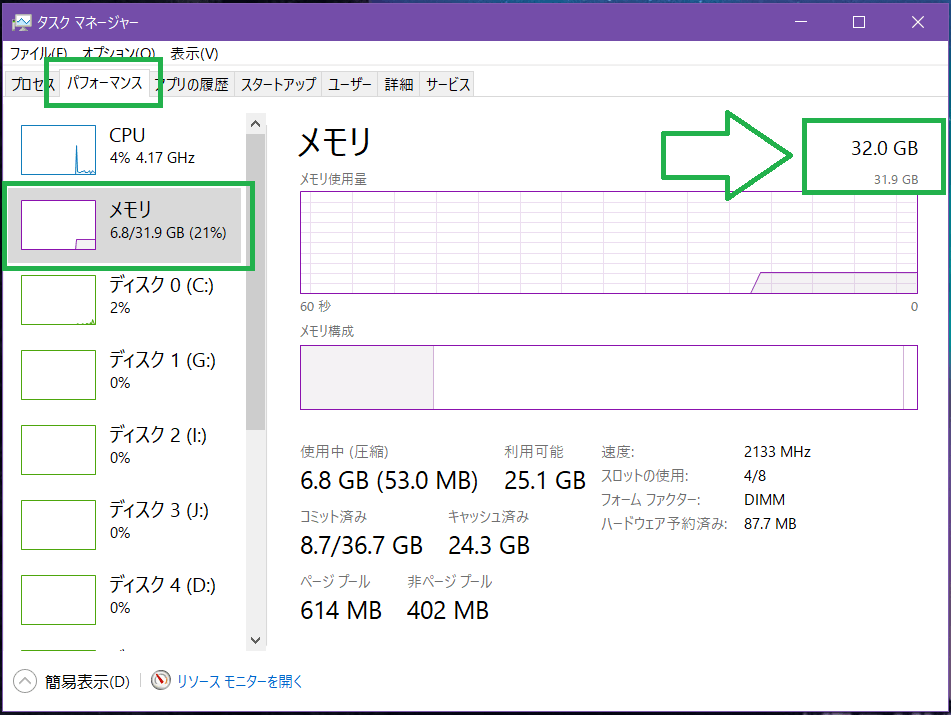
ここで正常にメモリ容量が表示されない場合はメモリ周波数を下げる、タイミングを緩める、メモリ電圧を盛るなどOC設定の見直しが必要です。
Intelの前世代エンスー向けCPU Broadwell-Eではメモリ周波数を3200MHz以上にOCする場合は「VCCSA(CPU System Agent Voltage)」を1.200V前後に盛ると動作が安定したのですが、Intel Skylake-X i9 7900Xやi7 7800Xで管理人が確認した限りでは定格の0.900V前後のままで問題ありませんでした。ただBIOSのヒントでは盛るとメモリOCが安定すると書いてあるので上手くいかない場合は調整してみるといいかもしれません。
今のところX299環境では不具合を確認できていませんでしたが、メモリのオーバークロックでPCI-E拡張カードの検出不可やオンボードUSB端子の干渉などが発生する場合は「電圧設定」にある「VCCIO」や「チップセット電圧(PCH Core)」を盛ると安定するかもしれません。
ASRock X299 Taichi CLXの動作検証・OC耐性
BIOS周りの管理人的に気になるところの紹介はこのあたりにしてASRock X299 Taichi CLXを使用した検証機で具体的に動作検証とOC耐性をチェックしていきます。
まずはFast Bootとフルスクリーンロゴを無効にしてOSの起動時間を測定したところ、ASRock X299 Taichi CLXの起動時間は45秒ほどした。多機能なエンスー向けマザーボードの宿命ですがPOSTに30秒程度と時間がかかっているのに加えて、OSの読み込みにも時間がかかっており起動時間は遅めです。
「ASRock X299 Taichi CLX」にCore i9 10980XEを組み込んだ場合のBIOS標準設定における動作についてですが、Intel Extreme Tuning Utilityから確認したところ、2コアまでは48倍、全18コアで38倍の動作倍率になっており、CPUコア動作倍率は仕様値通りです。一方でXTUから確認できる電力制限については長期間電力制限と短期間電力制限の両方が標準では無効化されていました。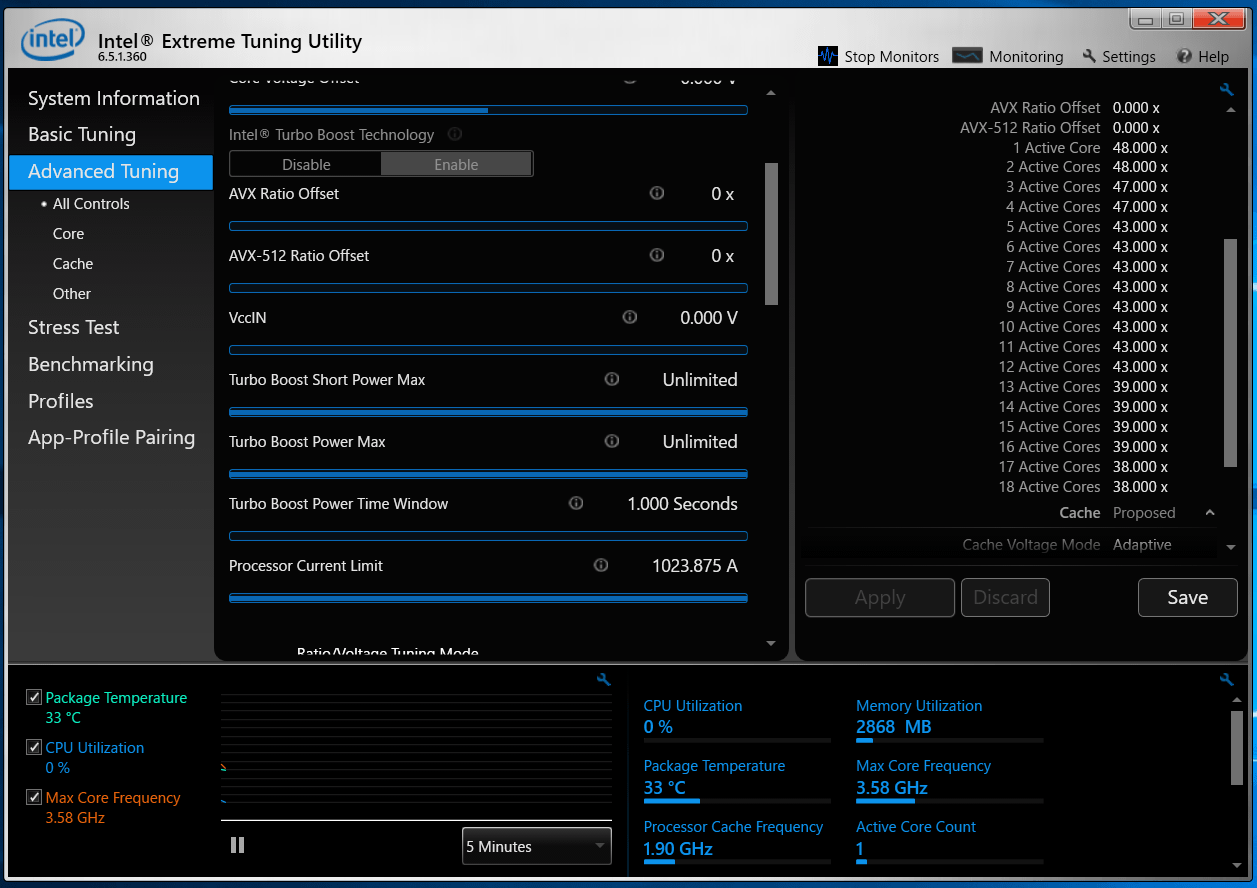
上記のように電力制限が無効化されているので、Cinebench等の一部アプリケーションでは電力制限無効で動作しますが、x264によるエンコード等では電力制限によってCPU Package Powerが165W以内に収まるようコアクロックに制限がかかる場合があります。
「ASRock X299 Taichi CLX」において電力制限を完全に無効化させたい場合は、
・コア倍率を全コア固定モードで設定し、AVXオフセットを0にする
・By Core Usageで使用したい場合は、倍率をPer Coreでマニュアル設定にして、コア電圧をアダプティブモードで設定する(+0.001Vのように微妙に変えるだけでOK)
のように設定を変更してください。

続いてASRock X299 Taichi CLXを使用した場合のCPUとメモリのオーバークロック耐性をチェックしてみました。
なおオーバークロックはメーカー保証外の行為であり製品の破損やデータの消失もすべて自己責任となります。オーバークロック検証時は最小構成(CPU、マザーボード、メモリ、システムストレージ、グラフィックボード)以外は基本的にすべて外し、可能ならOC検証用のシステムストレージを用意するなど細心の注意を払ってください。
Core i9 10980XEのOC設定は「CPUクロック倍率:44」「CPUコア電圧:1.120V(固定モード)」「メッシュ倍率:30」「メッシュ電圧:1.100V(固定モード)」「CPU SVIDサポート: Disabled」「ロードラインキャリブレーション: Level 2」、メモリのOC設定は「メモリ周波数:3600MHz」「メモリ電圧:1.350V」「メモリタイミング:16-16-16-36-CR2」としています。



上の設定を適用したところ問題なくOSを起動させることができました。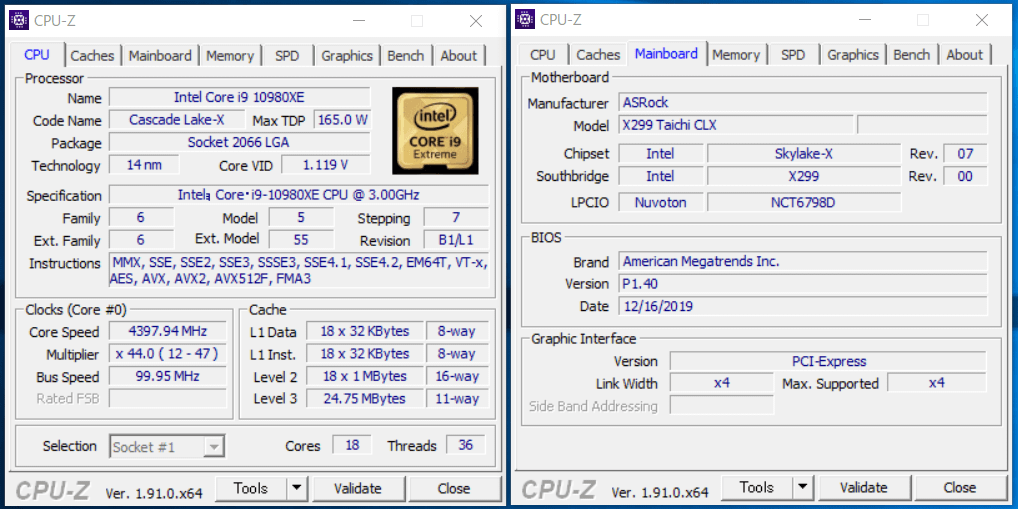
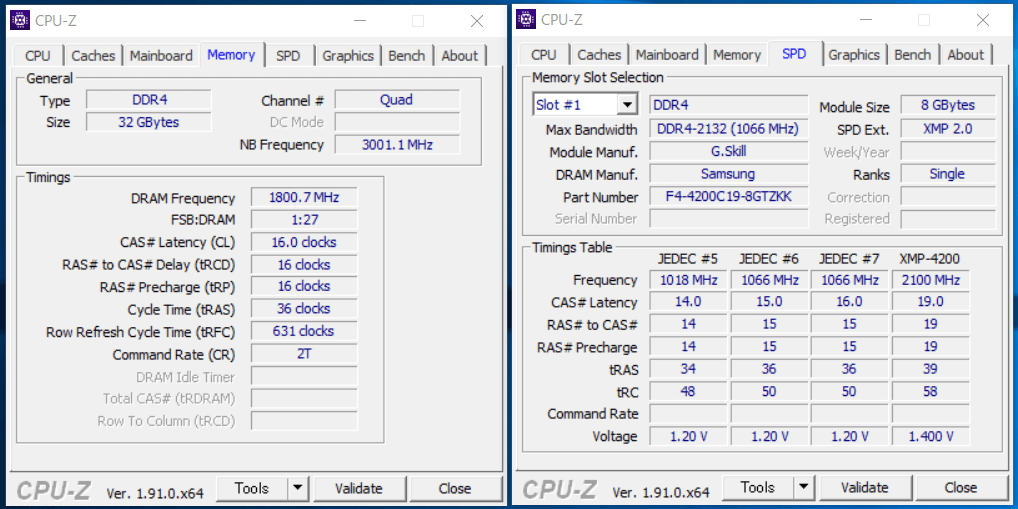
Intel Core-X環境ではメモリ周波数のオーバークロックや、メモリモジュールの4枚刺しor8枚刺しによって、CPUコアクロックOC時に要求されるコア電圧も上昇するようです。一例として『4枚組、4000MHz』>『4枚組、3600MHz』>『8枚組、4000MHz』のような感じでCPUコア電圧の要求値が上がりました。8枚刺しよりも4枚刺しのほうがメモリのレイテンシが小さくなって高速な動作になるので、メモリモジュールの枚数がCPUコアクロックやCPUコア電圧に影響を与えるのではないかと思います。
メモリ周波数を上げるとCPU電圧に影響があるので上のOC設定ではCPUコアクロックを上げるためメモリ周波数を3600MHzに抑えていますが、ASRock X299 Taichi CLXの環境(BIOS:1.40)でメモリ周波数を4000MHzにOCしてメモリタイミング:17-17-17-37-CR2に詰めることができました。
18コア36スレッド「Intel i9 7980XE」のコア4.4GHz/メッシュ3.0GHz、メモリ周波数3600MHz、メモリタイミング16-16-16-36-CR2でCinebenchも問題なくクリアできました。
続いてこのOC設定を使用してストレステストを実行しました。
検証方法については、FF14ベンチマークの動画(再生時間7分、4K解像度、60FPS、容量5.7GB)でAviutl+x264を使ってエンコードを行いました。エンコード時間はCore i9 7980XEの場合10分ほどなので同じ動画のエンコードを3つ並列して2周実行しています。テスト中のファン回転数は一定値に固定しています。
注:CPUのストレステストについてはOCCTなど専用負荷ソフトを使用する検証が多いですが、当サイトではPCゲームや動画のエンコードなど一般的なユースで安定動作すればOKとういう観点から管理人の経験的に上の検証方法をストレステストとして採用しています。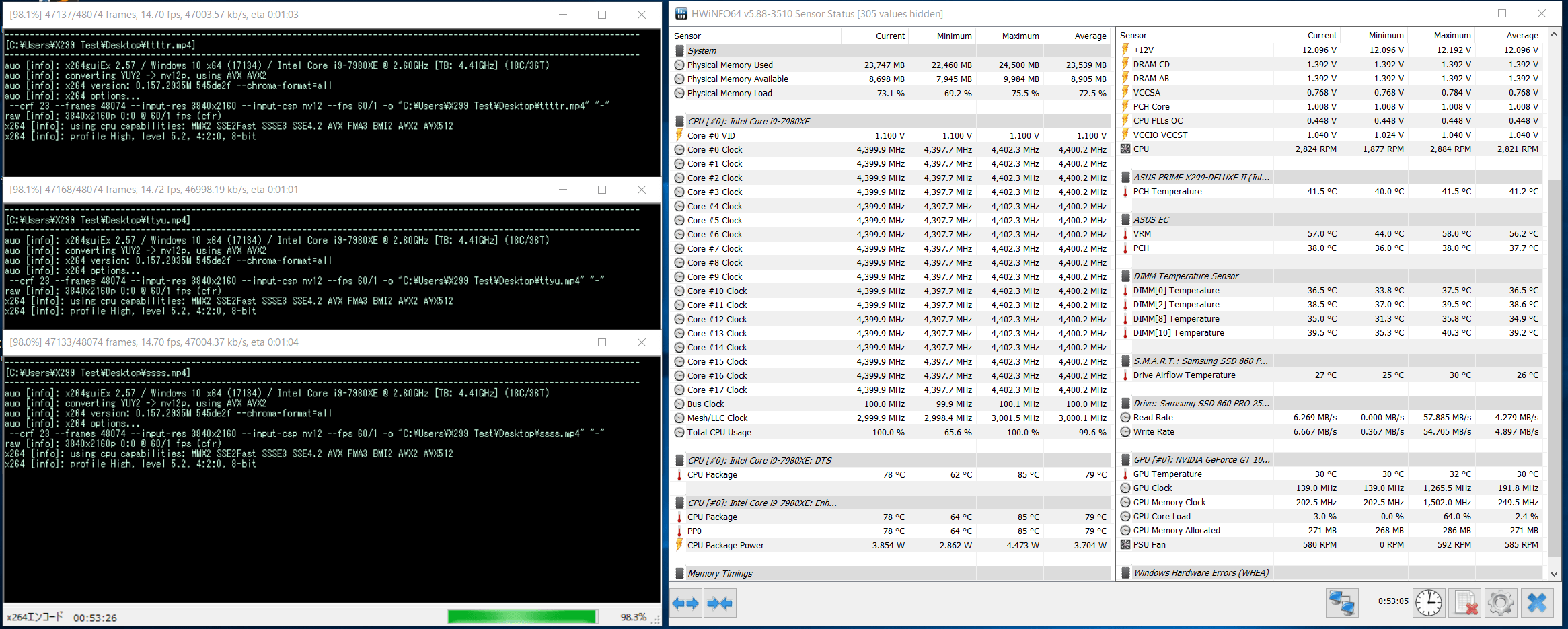
ストレステスト中のCPU温度とCPU使用率のログは次のようになりました。マザーボードにASRock X299 Taichi CLXを使用することでCore i9 7980XEを全コア同時4.4GHz、メッシュ3.0GHz、メモリ3600MHzにOCしてストレステストをクリアできました。CPUクーラーのファン回転数は1500RPMで固定しています。
スマホで使用できるサーモグラフィカメラ「FLIR ONE Pro」(レビュー)を使用してASRock X299 Taichi CLXのVRM電源温度をチェックしてみました。
まずはCore i9 10980XEの標準設定における最大動作倍率である全コア3.8GHzにCPUコアクロックが張り付くように電力制限を無効化した状態で負荷をかけ続けてからVRM電源温度を測定してみました。前述の通り全18コアが3.8GHzで動作しており、CPU消費電力は300W前後に達していますが、VRM電源温度は80度以下に収まっています。300WクラスのCPU負荷であれば、簡易水冷CPUクーラー環境でVRM電源の冷却がパッシブ空冷でも「ASRock X299 Taichi CLX」は問題なく運用できそうです。
続いてCore i9 10980XEを上記のBIOS設定でOCした時の負荷テスト中の温度をチェックしていきます。ASRock X299 Taichi CLX環境でCore i9 10980XEを全コア4.4GHzまでOC、かつメモリも3600MHzにOCするとシステム全体(ほぼCPU)の消費電力が450W~500Wに達します。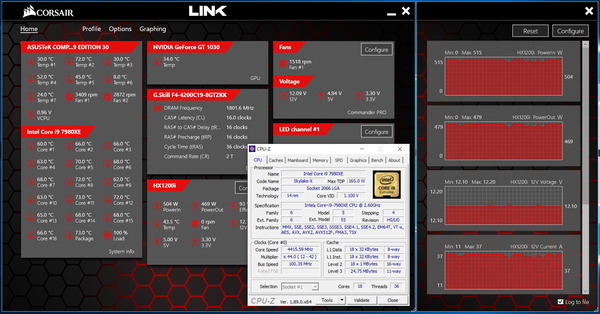
VRM電源周りに風の直接当たらない簡易水冷CPUクーラーの環境において、Core i9 10980XEを全コア4.4GHzにOCしてVRM電源温度をサーモグラフィーで確認したところ、「ASRock X299 Taichi CLX」のVRM電源周りの温度は90度後半に達しました。
初期X299マザーボードの多くでCore-X上位モデルを同様の条件でOCすると、VRM電源温度のオーバーヒートでコアクロックのスロットリング待ったなし、だったのでそれに比べると、「ASRock X299 Taichi CLX」はコアクロックの低下も発生しておらず良い結果とも言えますが、他社の最新モデルでは標準装備だけで対応できるものもあるので、ASRockのハイエンドブランドTaichiの製品と考えると少し物足りなくもあります。
さらに上と同じ設定で、今度は92mm角の冷却ファンをスポットクーラーとして使用しました。スポットクーラーの固定ファンアームにはマザーボードスペーサーネジ穴を使用して固定可能な「サイズ 弥七」(レビュー)、92mm角冷却ファンには「Noctua NF-A9 PWM」を使用しています。スポットクーラーのファン回転数は1500RPMで固定しています。
スポットクーラーのないパッシブ空冷の状態ではVRM電源温度が100度近くに達しましたが、スポットクーラーを使用して適切に冷やしてやれば、VRM電源温度を70度以下まで下げることができました。「ASRock X299 Taichi CLX」でCore-X上位モデルを大幅にOCするのであればスポットクーラーを使用した方がよさそうです。
「ASRock X299 Taichi CLX」に簡易水冷CPUクーラーを組み合わせてCore-X上位モデルの大幅なOCを行うため、VRM電源の冷却を増強すべくスポットクーラーを使用するのであれば、フレキシブルファンアーム「サイズ 弥七」や、可変アルミニウム製ファンフレームでVRM電源を狙って設置が容易な「IN WIN MARS」がオススメです。
・マザーボードVRM電源クーラーのレビュー記事一覧へ
ASRock X299 Taichi CLXのレビューまとめ
最後に「ASRock X299 Taichi CLX」を検証してみた結果のまとめを行います。簡単に箇条書きで以下、管理人のレビュー後の所感となります。
良いところ
- 歯車仕掛けのTaichiデザインにマシーン感が加わったSFチックな外観
- マザーボード一体型リアI/Oパネル搭載
- 13フェーズVRM電源回路
- 重量級グラボにも耐えるメタルアーマー採用PCIEスロット「STEEL SLOT」
- 18コアCore i9 10980XE 4.4GHz、メモリクロック3600MHz OCで安定動作
- メモリ周波数4000MHz&CL17-17-17-37-CR2で安定動作
- スタート・リセットスイッチなど動作検証に便利なオンボードスイッチ
- 第10世代Core-XのCPU直結PCIE 48レーンに対応
- 全てのM.2スロットを一括で冷やせる金属製アーマー
- 最新規格USB3.2 Gen2x2対応Type-C端子を搭載
- リアI/OにRealtek製2.5Gbイーサを標準搭載
- WiFi6、最大通信速度2400Mbps、Bluetooth5.0に対応したIntel製の無線LAN搭載
悪いところor注意点
- Core-X上位モデルの大幅なOC時はスポットクーラーの併用を推奨
- 多機能マザーボードなので起動時間は少々遅め
第10世代Core-Xにネイティブ対応となる後期X299マザーボードとしてリリースされた「ASRock X299 Taichi CLX」は、旧モデルから4レーン増えたCPU直結PCIE 48レーンをフルに活用でき、さらに次世代規格USB3.2 Gen2x2対応Type-C端子やRealtek製2.5GbイーサやWiFi6対応無線LANを標準搭載するなど各種インターコムクラブも充実、ハイエンドブランドのTaichiシリーズらしい豪華な構成となっており、Intel製スーパーメニーコアCPUを最新の環境に対応させるのに最適なマザーボードです。
「ASRock X299 Taichi CLX」は従来モデルでも採用されていた独自のギミック感溢れるディティールはそのままに、黄金カラーの歯車やアドレッサブルLEDイルミネーションによって豪奢な外観へと新生しています。Taichiシリーズで15番目のモデルなので最小サイズレーザーによって歯車に「TAICHI XV」と刻印されているところにもこだわりを感じます。
「ASRock TRX40 Taichi」のBIOSではクラシカルなUIが採用されており、OSインストールのブート設定からオーバークロックまで多方面に使いやすいUIだと思います。管理人個人的にも好みです。余談で、過去の製品では長らく日本語ローカライズが一部怪しかったのですが、「ASRock TRX40 Taichi」では正しく修正されたところが地味に注目ポイントでした。
「ASRock X299 Taichi CLX」のBIOS標準設定でCore i9 10980XEを動作させるとTDP165W制限がちゃんと効いて、おおむねIntel公式仕様値通りの動作となっています。TDP165W動作であればCore-X上位モデルでも120サイズ冷却ファンの空冷/簡易水冷CPUクーラーで問題なく運用できるので、「ASRock X299 Taichi CLX」は第10世代Core-XでPCを組む時に初心者にもお勧めできるマザーボードだと思います。
ASRock X299 Taichi CLXを使用した検証機では18コア36スレッドのIntel Core i9 10980XEを全コア4.4GHzに、メモリ周波数も3600MHzにオーバークロックして負荷テストをクリアすることができました。
マザーボードのOC耐性を評価する上で重要なファクターになるVRM電源について、「ASRock X299 Taichi CLX」は及第点には達しているものの、ハイエンドブランドTaichi製品としてはやや物足りなく感じる結果でした。
まずCore i9 10980XEを電力制限無効の全コア3.8GHzで運用する300Wクラスの負荷であれば、VRM電源温度は80度を下回るのでパッシブ空冷でも余裕で対応可能です。この結果からもVRM電源の冷え具合はひとまず及第点には達していると評価しても良いと思います。
一方でCore-X上位モデルのOCにおいてコアクロックだけでなくキャッシュやメモリも大幅にOCするとEPS電源経由のCPU消費電力が400W~500Wを超えますが、「ASRock X299 Taichi CLX」ではその強烈なVRM電源負荷に対しても、13フェーズの堅牢なVRM電源回路とリアI/Oカバー丸ごとに拡張された超巨大VRM電源クーラーという標準装備のみで、VRM電源温度が90度後半に達するものの、VRM電源のオーバーヒートによるコアクロックの低下を回避することができました。
初期のX299マザーボードと比べるとVRM電源周りについて大幅に改善はみられるのですが、他社の最新X299マザーボードの一部にはマザーボード上端を占有するVRM電源回路によってCore-Xの大幅なOCにも標準装備だけで余裕をもって対応できるものがあり、第3世代Ryzen Threadripperに対応する同社製品TRX40 TaichiのVRM電源回路を考えると、「ASRock X299 Taichi CLX」の設計はやはり物足りなさを感じます。
「ASRock X299 Taichi CLX」はWiFi6やUSB3.2 Gen2対応など最新規格に対応しているものの、VRM電源のレイアウトなど大枠の設計は初期のX299マザーボードから変わりがないので、マイナーアップデート感が否めないというのも正直な感想です。第10世代Core-X自体、Intelのやる気があまり感じられないので仕方のないところもあるのですが。
メモリ周波数を上げるとCPUコア電圧の要求値が上がるので主としたOC検証では3600MHzに抑えていますが、メモリOC単体についてみると、周波数と主要タイミングのみの簡単なOC設定で、クアッドチャンネル4枚刺しのメモリ周波数4000MHzにおいてメモリタイミング17-17-17-37-CR2まで詰めることができたのでメモリOC耐性(BIOS自動設定の精度)も余裕で及第点をクリアしていると思います。
以上、「ASRock X299 Taichi CLX」のレビューでした。
記事が参考になったと思ったら、ツイートの共有(リツイートやいいね)をお願いします。
ASRock X299 Taichi CLX レビュー
良い
✅13フェーズVRM電源と大型クーラー
✅18コアCore i9 10980XE 4.4GHz OCで安定動作
✅メモリ周波数4000MHz/CL17で安定動作
✅USB3.2 Gen2x2、2.5Gb LAN、WiFi6など最新規格に対応
悪いor注意
⛔大幅なOC時はスポットクーラー併用を推奨https://t.co/NcuIQ2upeG— 自作とゲームと趣味の日々 (@jisakuhibi) March 9, 2020
Amazon.co.jp で詳細情報を見る
<TSUKUMO><
PCショップアーク><
ドスパラ>
<パソコン工房><ソフマップ><ビックカメラ>
X299シリーズのマザーボード販売ページ
<Amazon><TSUKUMO><PCショップアーク>
<PCワンズ><ドスパラ><パソコン工房>
検証機材として使用している以下のパーツもおすすめです。
Noctua NF-A12x25 PWM 120mmファン 定格2000RPM PWM対応
Noctua NF-A12x25 ULN 120mmファン 定格1200RPM PWM対応
Amazon.co.jp で詳細情報を見る
国内正規代理店Techaceの公式通販 で詳細情報を見る
<TSUKUMO:PWM/
ULN><
PCショップアーク>
G.Skill Trident Z RGB DDR4メモリ
G.Skill Trident Z Black DDR4メモリ
























コメント